Aufträge zum Upgrade von NetScaler-Instanzen verwenden
In NetScaler Console können Sie eine oder mehrere NetScaler-Instanzen aktualisieren. Sie müssen das Lizenzierungsframework und die Lizenztypen kennen, bevor Sie eine Instanz aktualisieren.
HINWEIS: Wenn Sie eine Instanz mit klassischen Richtlinien aktualisieren möchten, empfehlen wir, die klassischen Richtlinien vor dem Upgrade der Instanz mithilfe des NSPEPI-Tools in erweiterte Richtlinien zu konvertieren. Dies gilt für die Funktionen, die vom NSPEPI-Tool unterstützt werden. Weitere Informationen finden Sie unter Upgrade-Überlegungen für Konfigurationen mit klassischen Richtlinien.
Voraussetzungen
NetScaler Console führt die folgenden Vorvalidierungsprüfungen für die Instanz durch, die Sie aktualisieren möchten:
-
Überprüfung des Festplattenspeichers – Geben Sie Festplattenspeicher frei, um eine ausreichende Festplattenkapazität für ein Instanz-Upgrade zu gewährleisten. Beheben Sie gegebenenfalls Festplattenprobleme.
-
Überprüfung auf Festplatten-Hardwareprobleme – Beheben Sie gegebenenfalls Hardwareprobleme.
-
Überprüfung auf Anpassungen – Sichern Sie Ihre Anpassungen und löschen Sie sie von den Instanzen. Sie können die gesicherte Anpassung nach dem Instanz-Upgrade erneut anwenden.
-
Richtlinienprobleme – NetScaler unterstützt klassische Richtlinien ab Version
13.1nicht mehr. Migrieren Sie klassische Richtlinien zu erweiterten Richtlinien, bevor Sie eine Instanz auf diese Version aktualisieren.Weitere Informationen finden Sie unter Klassische und erweiterte Richtlinien.
-
Überprüfung auf STAYPRIMARY- und STAYSECONDARY-Knoten – Bei einem NetScaler HA ist das Upgrade für die Knoten in den Zuständen STAYPRIMARY und STAYSECONDARY blockiert. Diese Knoten werden bei der Vorvalidierungsprüfung identifiziert und unter Instanzen, deren Upgrade blockiert ist aufgeführt.

Upgrade-Überlegungen für angepasste NetScaler-Konfigurationen
Es ist wichtig, dass sowohl die Upgrade-Änderungen als auch Ihre Anpassungen auf eine aktualisierte NetScaler-Appliance angewendet werden. Wenn Sie also angepasste Konfigurationsdateien im Verzeichnis /etc haben, lesen Sie Upgrade-Überlegungen für angepasste Konfigurationsdateien, bevor Sie mit dem Upgrade der NetScaler-Appliance fortfahren. Im Folgenden sind die allgemeinen Schritte aufgeführt, die Sie ausführen müssen:
-
Schritte vor dem Upgrade in NetScaler
-
NetScaler mit ADM aktualisieren. Um ein Upgrade durchzuführen, befolgen Sie die Anweisungen am Anfang der Seite.
-
Schritte nach dem Upgrade in NetScaler
Sowohl die Schritte vor dem Upgrade als auch nach dem Upgrade müssen für jede NetScaler-Instanz durchgeführt werden. In Schritt 2 können jedoch alle anfälligen NetScaler-Instanzen ausgewählt und gemeinsam aktualisiert werden, um NetScaler mit ADM zu aktualisieren.
NetScaler Hochverfügbarkeitspaar
Beachten Sie beim Upgrade eines NetScaler-Hochverfügbarkeitspaares Folgendes:
-
Der sekundäre Knoten wird zuerst aktualisiert.
-
Die Synchronisierung und Weitergabe der Knoten ist deaktiviert, bis beide Knoten erfolgreich aktualisiert wurden.
-
Nach dem erfolgreichen Upgrade des Hochverfügbarkeitspaares wird eine Fehlermeldung im Ausführungsverlauf angezeigt. Diese Meldung wird angezeigt, wenn Ihre Knoten im Hochverfügbarkeitspaar unterschiedliche Builds oder Versionen aufweisen. Sie weist darauf hin, dass die Synchronisierung zwischen primären und sekundären Knoten deaktiviert ist.
Sie können ein NetScaler-Hochverfügbarkeitspaar in zwei Phasen aktualisieren:
-
Erstellen Sie einen Upgrade-Auftrag und führen Sie ihn sofort auf einem der Knoten aus oder planen Sie ihn für später.
-
Planen Sie den Upgrade-Auftrag so, dass er später auf dem verbleibenden Knoten ausgeführt wird. Stellen Sie sicher, dass dieser Auftrag nach dem Upgrade des ursprünglichen Knotens geplant wird.
NetScaler-Cluster
Wenn Sie einen NetScaler-Cluster aktualisieren, validiert die NetScaler Console in der Vor-Upgrade-Validierungsphase nur die angegebene Instanz. Überprüfen und beheben Sie daher die folgenden Probleme auf den Clusterknoten:
-
Anpassung
-
Festplattennutzung
-
Hardwareprobleme
Erstellen eines NetScaler-Upgrade-Auftrags
Gehen Sie wie folgt vor, um einen NetScaler-Upgrade-Auftrag zu erstellen:
-
Navigieren Sie zu Infrastruktur > Upgrade-Aufträge.

-
Wählen Sie unter Wartungsaufträge erstellen die Option NetScaler aktualisieren (Standalone/Hochverfügbarkeit/Cluster) und klicken Sie auf Fortfahren.

Hinweis:
Informationen zum Upgrade von Autoscale-Gruppen finden Sie unter Upgrade einer Autoscale-Gruppe.
-
Auf der Registerkarte Instanzen auswählen:
-
Geben Sie einen Namen Ihrer Wahl für Auftragsname an.
-
Klicken Sie auf Instanzen hinzufügen, um NetScaler-Instanzen hinzuzufügen, die Sie aktualisieren möchten.
-
Um ein NetScaler-Hochverfügbarkeitspaar zu aktualisieren, wählen Sie die IP-Adressen des Hochverfügbarkeitspaares aus (gekennzeichnet durch den hochgestellten Buchstaben ‘S’ und ‘P’).
-
Um einen Cluster zu aktualisieren, wählen Sie die Cluster-IP-Adresse aus (gekennzeichnet durch den hochgestellten Buchstaben ‘C’).
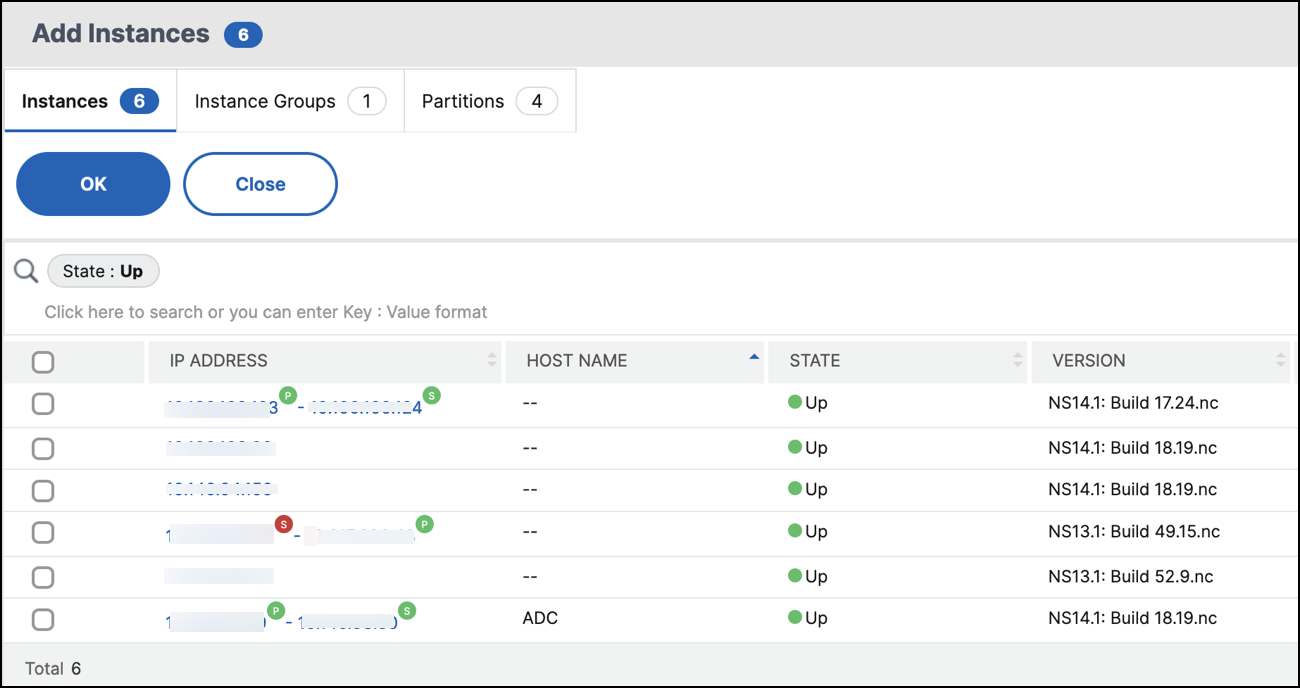
-
-
Klicken Sie auf OK.
-
-
Wählen Sie auf der Registerkarte Image auswählen ein NetScaler-Image aus der Image-Bibliothek oder lokal oder von der Appliance aus.
-
Aus Image-Bibliothek auswählen: Wählen Sie ein NetScaler-Image aus der Liste aus. Diese Option listet alle NetScaler-Images auf, die auf der NetScaler-Download-Website verfügbar sind.
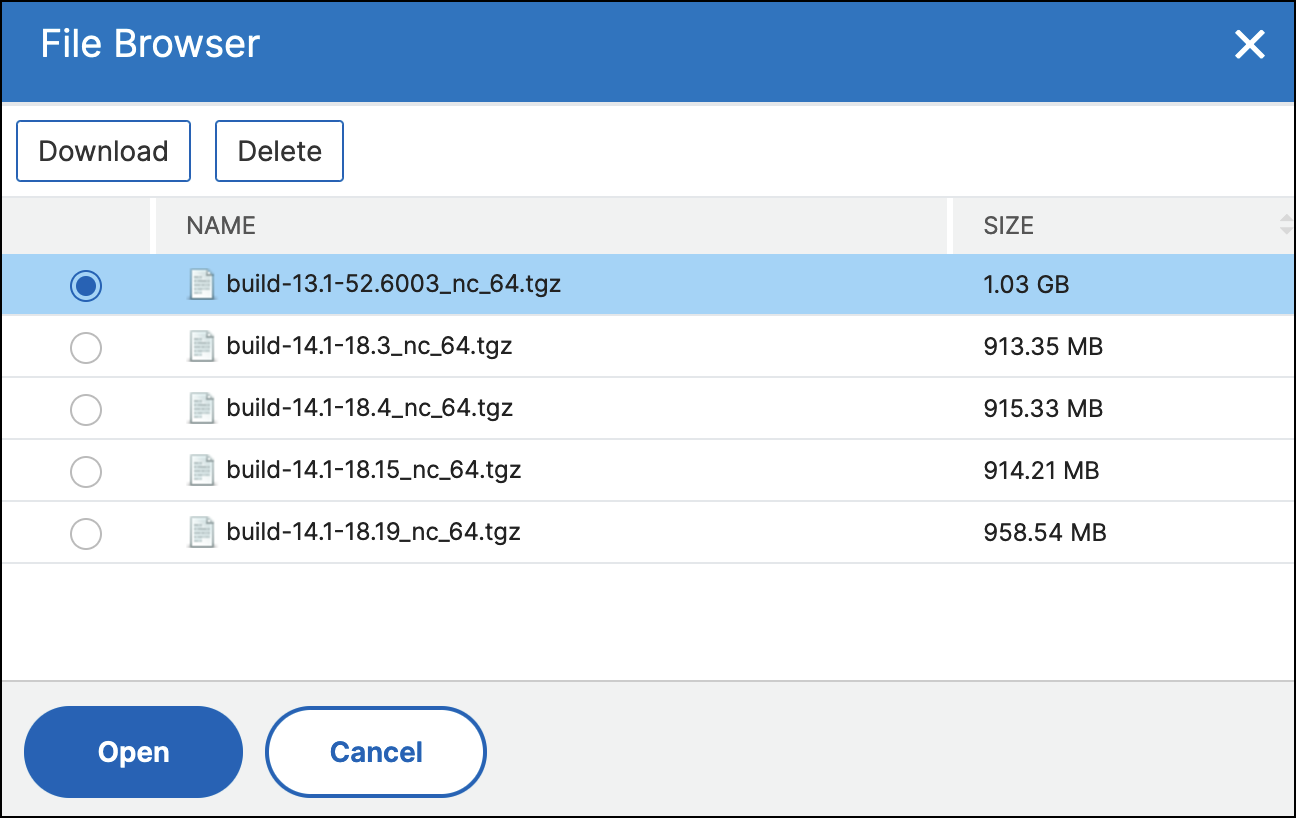
Die NetScaler-Software-Images zeigen die bevorzugten Builds mit dem Sternsymbol an. Und die am häufigsten heruntergeladenen Builds mit dem Lesezeichensymbol.
-
Von lokal oder Appliance auswählen: Sie können das Image von Ihrem lokalen Computer oder der NetScaler-Appliance hochladen. Wenn Sie die NetScaler-Appliance auswählen, zeigt die NetScaler Console-GUI die Instanzdateien an, die sich in
/var/mps/ns_imagesbefinden. Wählen Sie das Image aus der NetScaler Console-GUI aus. -
Image-Upload auf NetScaler überspringen, wenn das ausgewählte Image bereits verfügbar ist – Diese Option prüft, ob das ausgewählte Image in NetScaler verfügbar ist. Der Upgrade-Auftrag überspringt das Hochladen eines neuen Images und verwendet das in NetScaler verfügbare Image.
-
Software-Image nach erfolgreichem Upgrade von NetScaler bereinigen – Diese Option löscht das hochgeladene Image in der NetScaler-Instanz nach dem Instanz-Upgrade.
Klicken Sie auf Weiter, um die Vor-Upgrade-Validierung für die ausgewählten Instanzen zu starten.
Hinweis:
- Die heruntergeladenen NetScaler-Images werden im Agent gespeichert und befinden sich in
/var/mps/adcimages. Diese zwischengespeicherten Images können für mehrere NetScaler-Upgrades verwendet werden, wodurch das Herunterladen eines Images für jedes Upgrade entfällt. - NetScaler Console löscht die zwischengespeicherten NetScaler-Images alle drei Tage basierend auf der letzten Änderungszeit der Images. Es werden jeweils nur die neuesten zwei Image-Dateien im Agent zwischengespeichert.
-
- Die Registerkarte Vor-Upgrade-Validierung zeigt die folgenden Abschnitte an:
-
Instanzen bereit für das Upgrade. Sie können mit dem Upgrade dieser Instanzen fortfahren.
-
Instanzen, deren Upgrade blockiert ist. Diese NetScaler-Instanzen sind aufgrund von Vor-Upgrade-Validierungsfehlern für das Upgrade blockiert.
Sie können die Fehler überprüfen, beheben und dann auf Für Upgrade bereitstellen klicken, um sie zu aktualisieren. Wenn Sie auf einer Instanz nicht genügend Festplattenspeicher haben, können Sie den Festplattenspeicher überprüfen und bereinigen. Siehe NetScaler-Festplattenspeicher bereinigen.

- Richtlinienprüfung: Wenn NetScaler Console nicht unterstützte klassische Richtlinien findet, können Sie diese Richtlinien entfernen, um einen Upgrade-Auftrag zu erstellen.
Wichtig:
Wenn Sie eine Cluster-IP-Adresse angeben, führt NetScaler Console die Vor-Upgrade-Validierung nur für die angegebene Instanz und nicht für die anderen Clusterknoten durch.
Um Diskrepanzen zwischen primären und sekundären Knoten während eines Upgrades anzuzeigen, wählen Sie den Hochverfügbarkeitsknoten aus und klicken Sie auf Details.
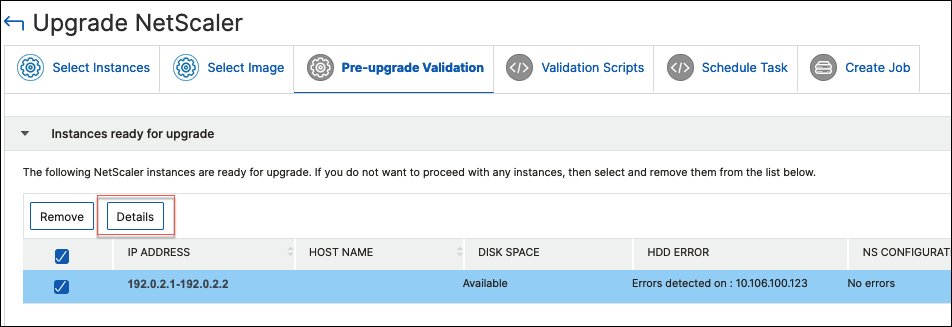
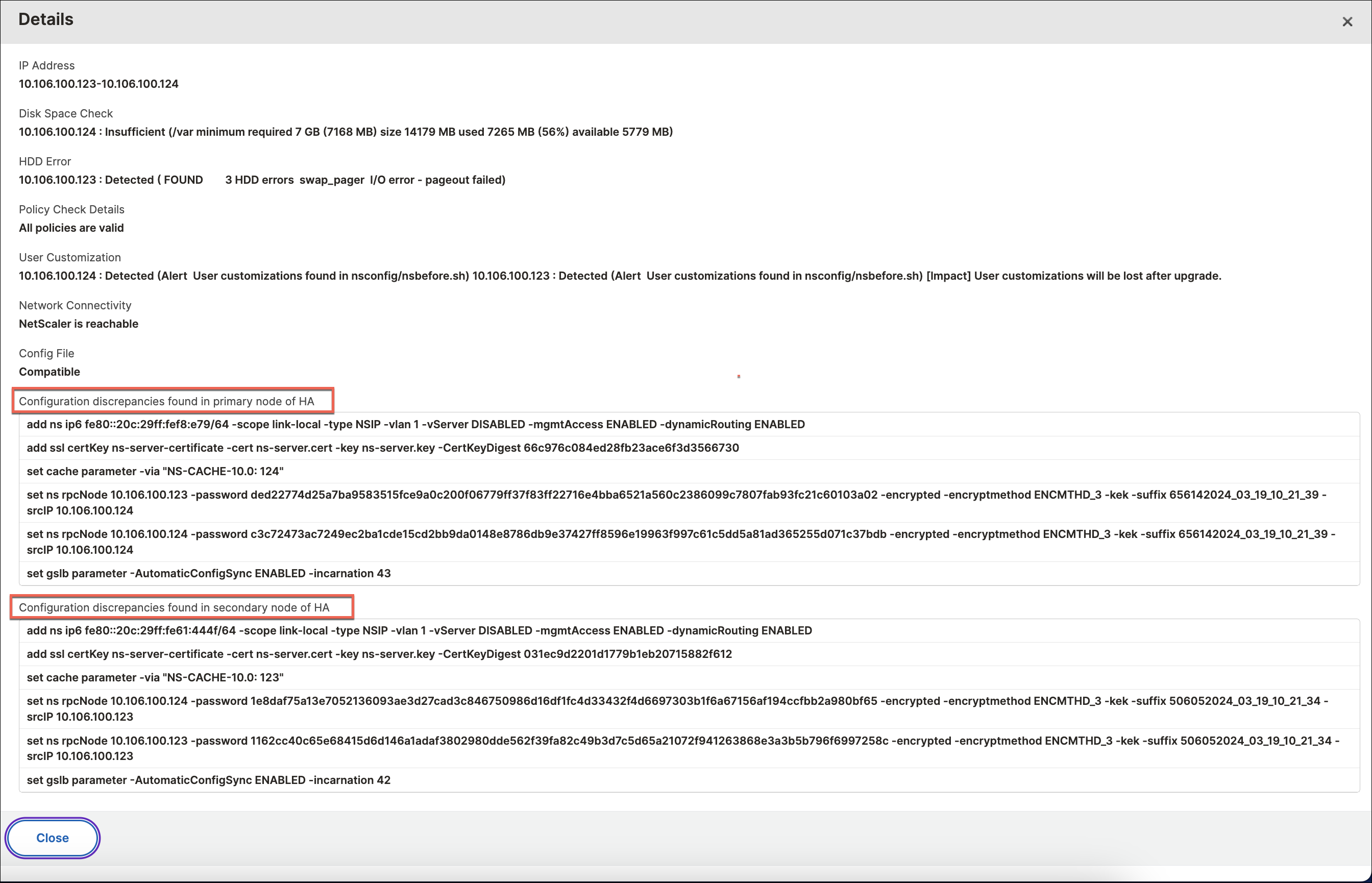
-
Konfigurationsdiskrepanzen im primären Knoten des HA gefunden – Zeigt alle Konfigurationen an, die im sekundären Knoten des NetScaler-Hochverfügbarkeitspaares gefunden wurden, aber im primären Knoten fehlen.
-
Konfigurationsdiskrepanzen im sekundären Knoten des HA gefunden – Zeigt alle Konfigurationen an, die im primären Knoten des NetScaler-Hochverfügbarkeitspaares gefunden wurden, aber im sekundären Knoten fehlen.
Hinweis:
Sie können die folgenden Diskrepanzen ignorieren, die in den Abschnitten zu Konfigurationsdiskrepanzen auftreten können:
-
Gerätespezifische Konfigurationen wie IP-Adressen.
-
Verschlüsselte Passwörter oder Zertifikate, die sich zwischen den Knoten unterscheiden können, auch wenn das Passwort dasselbe ist.
Sie können die Diskrepanzen überprüfen und wählen, ob Sie sie ignorieren möchten, wenn sie nicht relevant sind.
-
-
Geben Sie unter Validierungsskripte die Skripte an, die vor und nach einem Instanz-Upgrade ausgeführt werden sollen. Sie können eine der folgenden Optionen wählen:
-
Standard-Validierungsskripte – Wählen Sie diese Option, um die vordefinierten Validierungsskripte auszuführen. Diese Skripte werden sowohl vor als auch nach dem Upgrade-Auftrag ausgeführt und generieren einen Diff-Bericht für das Validierungsskript.
Hinweis:
Sie können diese vordefinierten Befehlssätze nicht ändern oder bearbeiten.
-
Benutzerdefinierte Validierungsskripte – Wählen Sie diese Option, um Ihr eigenes Validierungsskript auszuführen. Sie können angeben, ob die Skripte vor oder nach dem Upgrade ausgeführt werden sollen. Ein Diff-Bericht wird nur generiert, wenn dieselben Skripte vor und nach dem Upgrade ausgewählt werden.
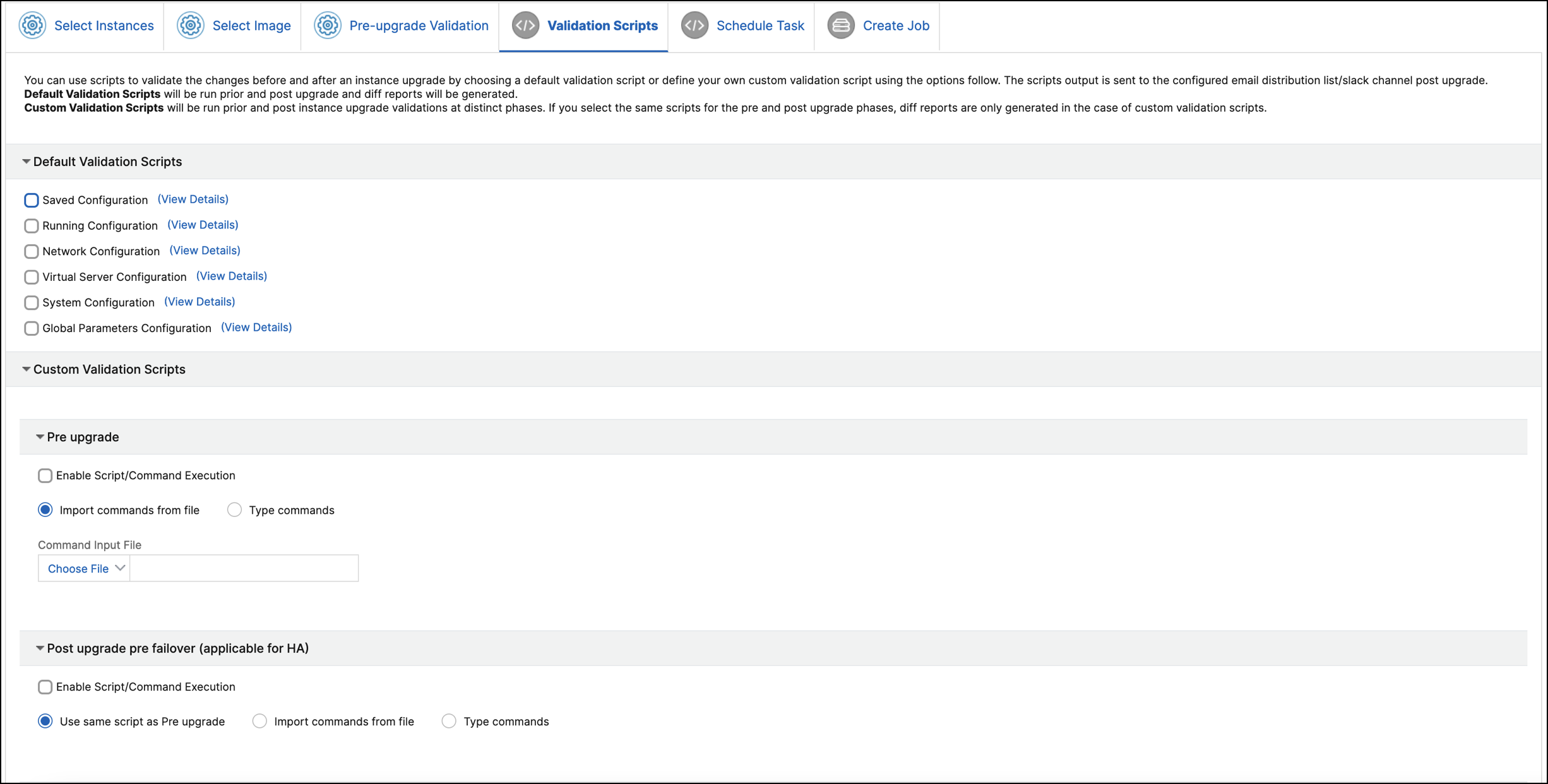
Um die Befehlssätze in jeder Konfiguration zu erfahren, klicken Sie auf Details anzeigen. Weitere Informationen finden Sie unter Benutzerdefinierte Skripte verwenden.
-
-
Wählen Sie unter Aufgabe planen eine der folgenden Optionen aus:
-
Jetzt aktualisieren: Der Upgrade-Auftrag wird sofort ausgeführt.
-
Später planen: Wählen Sie diese Option, um diesen Upgrade-Auftrag später auszuführen. Geben Sie das Ausführungsdatum und die Startzeit an, zu der Sie die Instanzen aktualisieren möchten.
Wenn Sie ein NetScaler-Hochverfügbarkeitspaar in zwei Phasen aktualisieren möchten, wählen Sie Zweistufiges Upgrade für Knoten in Hochverfügbarkeit durchführen.
Geben Sie das Ausführungsdatum und die Startzeit an, zu der Sie eine weitere Instanz im Hochverfügbarkeitspaar aktualisieren möchten.
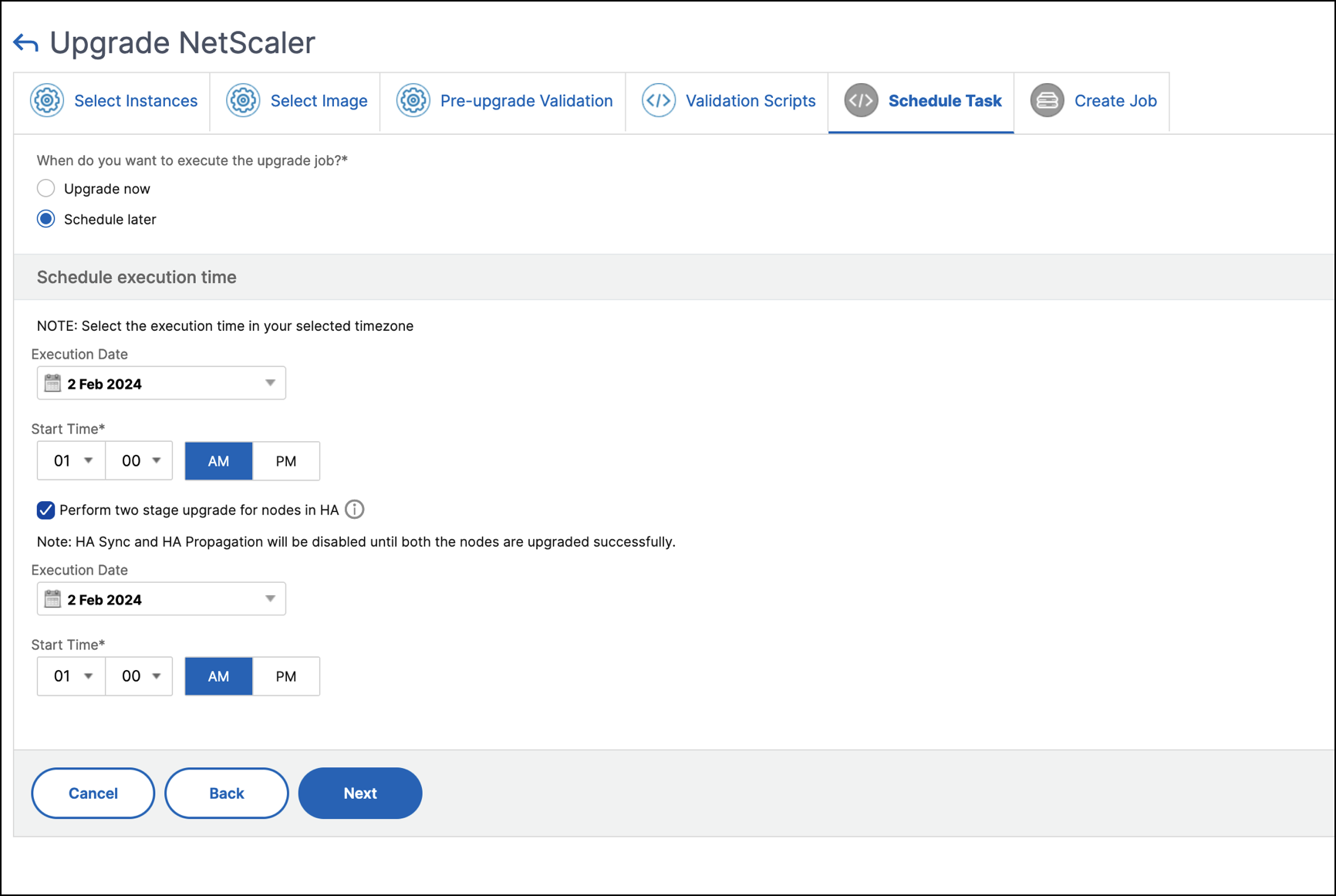
Weitere Informationen finden Sie unter NetScaler Hochverfügbarkeitspaar.
-
-
Geben Sie unter Auftrag erstellen die folgenden Details an:
Wenn Sie den Upgrade-Auftrag planen, können Sie angeben, wann Sie das Image auf eine Instanz hochladen möchten:
-
Jetzt hochladen: Wählen Sie diese Option, um das Image sofort hochzuladen. Der Upgrade-Auftrag wird jedoch zur geplanten Zeit ausgeführt.
-
Zum Zeitpunkt der Ausführung hochladen: Wählen Sie diese Option, um das Image zum Zeitpunkt der Ausführung des Upgrade-Auftrags hochzuladen.
Für Hochverfügbarkeitspaare können Sie die Knoten angeben, auf die Sie das Image hochladen möchten:
-
Auf primäre und sekundäre Knoten hochladen: Laden Sie die Build-Image-Datei auf sowohl den primären als auch den sekundären Knoten hoch.
-
Nur auf sekundären Knoten hochladen: Laden Sie die Build-Image-Datei nur auf den sekundären Knoten hoch. Nach dem Upgrade des sekundären Knotens tritt ein Failover auf, und die Build-Image-Datei wird auf den neuen sekundären Knoten hochgeladen, der zuvor der primäre Knoten war.
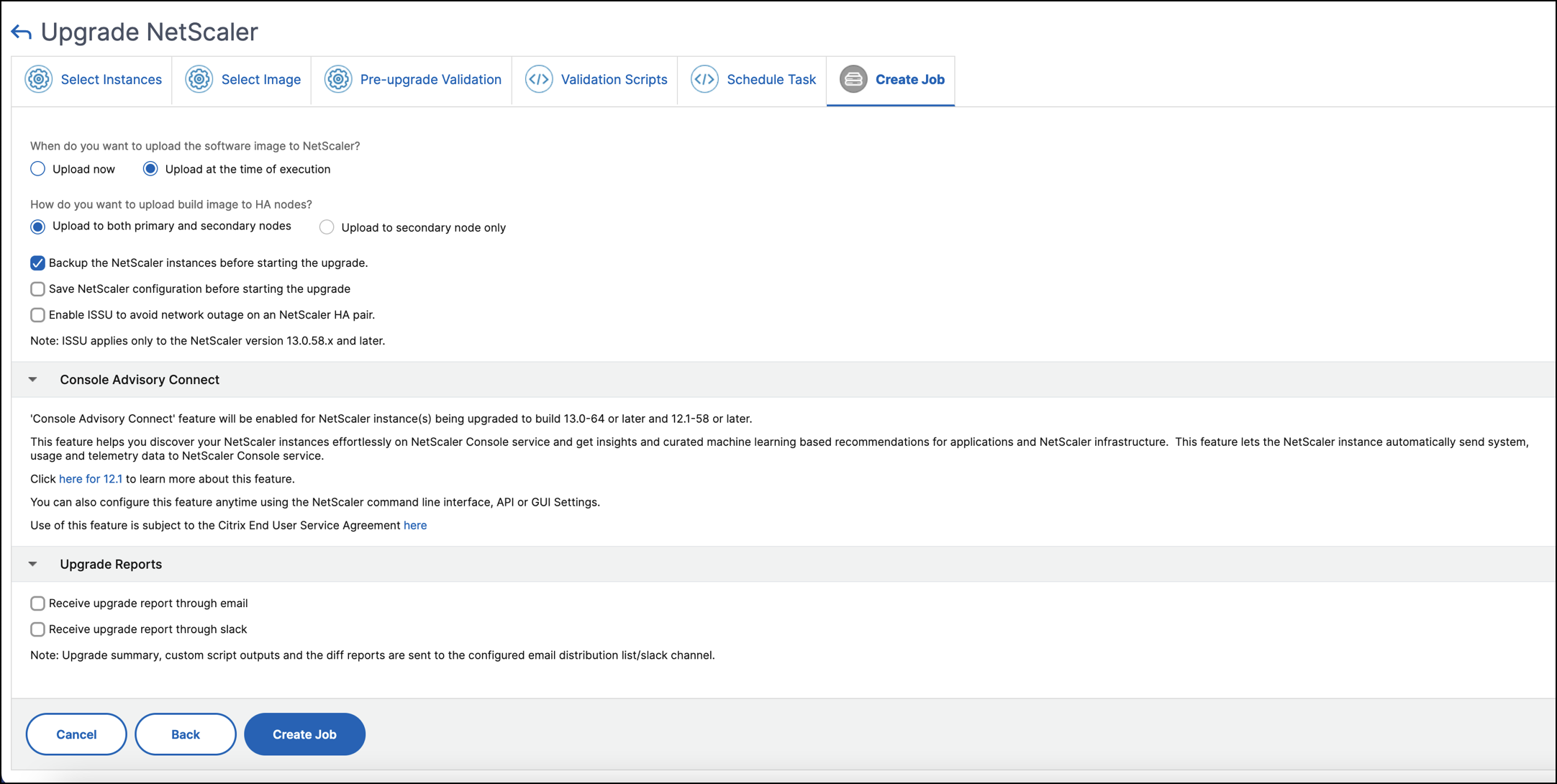
Weitere Informationen zu den verfügbaren Planungsszenarien für Hochverfügbarkeitspaare finden Sie unter Planen von Upgrade-Aufträgen für ein NetScaler-Hochverfügbarkeitspaar.
Weitere Informationen zu anderen Upgrade-Optionen finden Sie unter NetScaler-Upgrade-Optionen.
-
Klicken Sie auf Auftrag erstellen.
Der Upgrade-Auftrag wird unter Infrastruktur > Upgrade-Aufträge angezeigt. Wenn Sie einen vorhandenen Auftrag bearbeiten, können Sie zu beliebigen Registerkarten wechseln, wenn die erforderlichen Felder bereits ausgefüllt sind. Wenn Sie sich beispielsweise auf der Registerkarte Konfiguration auswählen befinden, können Sie zur Registerkarte Auftragsvorschau wechseln.
Geplanten Upgrade-Auftrag anhalten oder fortsetzen
Sie können Ihren geplanten Upgrade-Auftrag auch anhalten.
Um diese Funktion zu nutzen, navigieren Sie zu Infrastruktur > Upgrade-Aufträge, wählen Sie einen vorhandenen geplanten Upgrade-Auftrag aus und klicken Sie auf Stoppen, um den Auftrag anzuhalten. Um den geplanten Upgrade-Auftrag fortzusetzen, klicken Sie auf Fortsetzen.
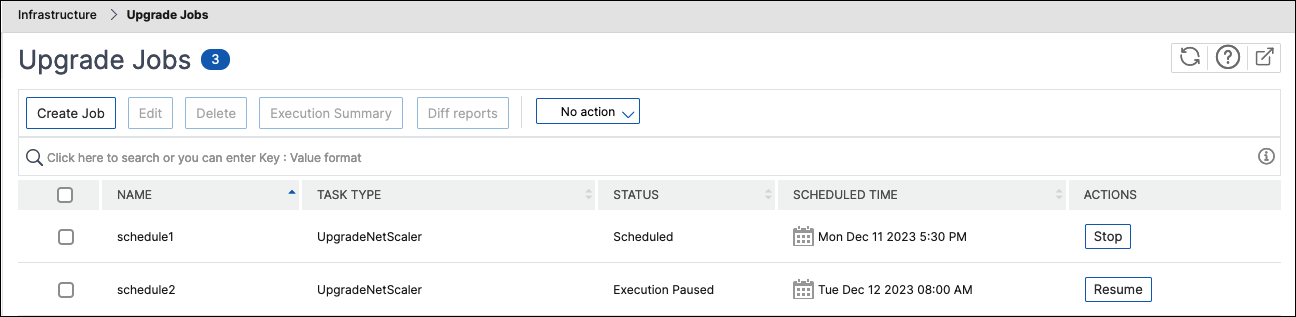
Hinweis:
Wenn die geplante Zeit für den Upgrade-Auftrag nach Ihrer Entscheidung, ihn fortzusetzen, abgelaufen ist, müssen Sie den Upgrade-Auftrag erneut erstellen.
Fehlgeschlagene Upgrade-Aufträge wiederholen
-
Wählen Sie unter Infrastruktur > Upgrade-Aufträge den fehlgeschlagenen Upgrade-Auftrag aus und klicken Sie auf Wiederholen. Alternativ können Sie auch zu Aktion auswählen > Upgrade-Auftrag wiederholen gehen, um einen fehlgeschlagenen Auftrag zu wiederholen.
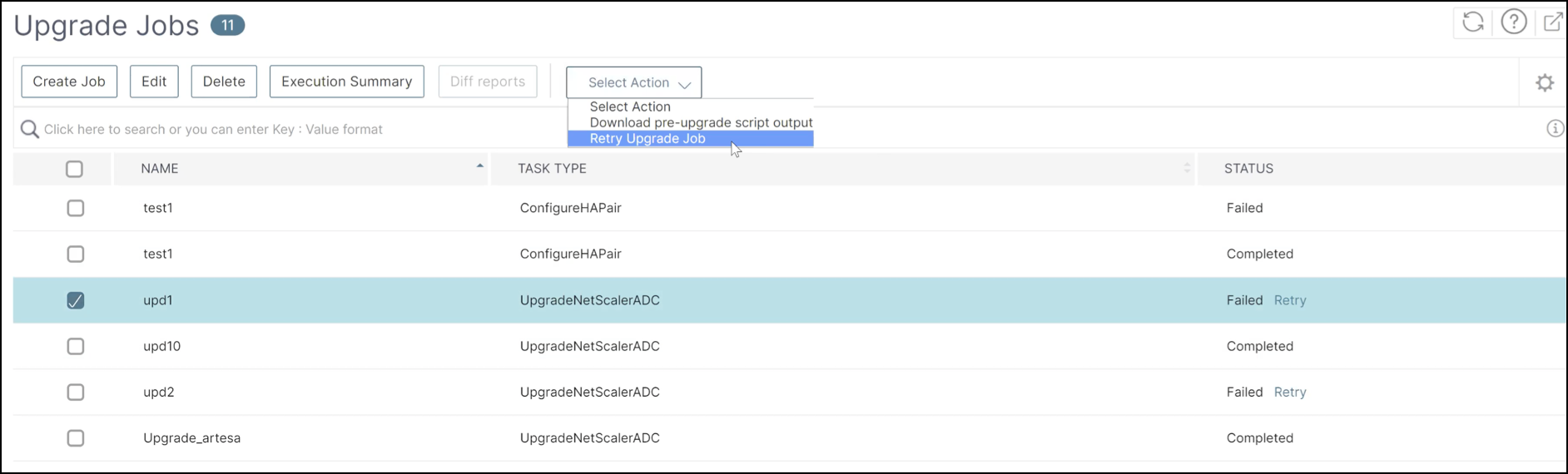
-
Geben Sie unter Instanz auswählen die folgenden Details an:
-
Auftragsname – Geben Sie einen Namen für das Upgrade ein.
-
Wählen Sie die NetScaler-Instanzen aus der Liste aus, die Sie aktualisieren möchten. Um Instanzen zu löschen, klicken Sie auf Entfernen.
Klicken Sie auf Weiter, um den Validierungsprozess zu starten.

-
- Die Registerkarte Vor-Upgrade-Validierung zeigt die folgenden Abschnitte an:
-
Instanzen bereit für das Upgrade. Sie können mit dem Upgrade dieser Instanzen fortfahren.
-
Instanzen, deren Upgrade blockiert ist. Diese NetScaler-Instanzen sind aufgrund von Vor-Upgrade-Validierungsfehlern für das Upgrade blockiert.
Sie können die Fehler überprüfen, beheben und dann auf Für Upgrade bereitstellen klicken, um sie zu aktualisieren. Wenn Sie auf einer Instanz nicht genügend Festplattenspeicher haben, können Sie den Festplattenspeicher überprüfen und bereinigen. Siehe NetScaler-Festplattenspeicher bereinigen.
-
Richtlinienprüfung: Wenn NetScaler Console nicht unterstützte klassische Richtlinien findet, können Sie diese Richtlinien entfernen, um einen Upgrade-Auftrag zu erstellen.
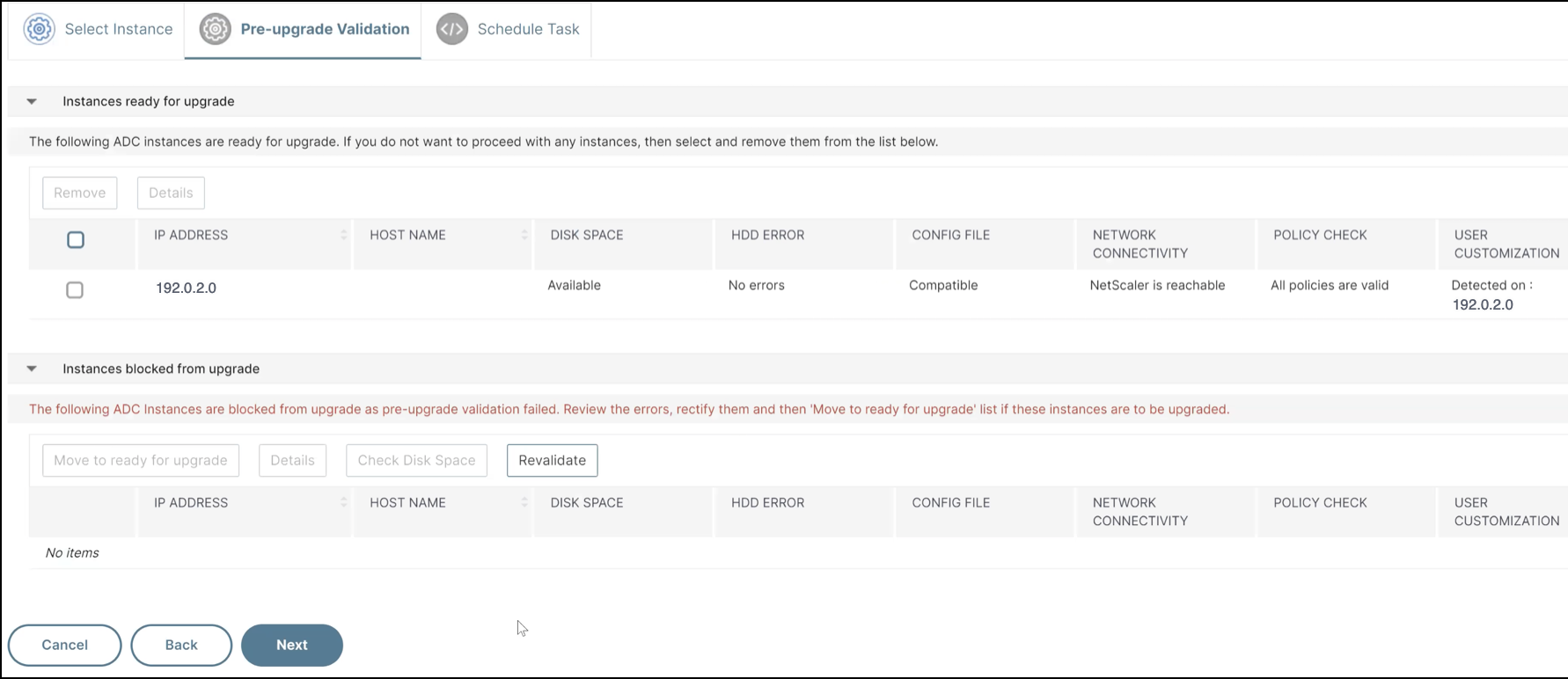
Klicken Sie auf Weiter.
-
-
Wählen Sie unter Aufgabe planen eine der folgenden Optionen aus:
-
Jetzt aktualisieren: Der Upgrade-Auftrag wird sofort ausgeführt.
-
Später planen: Wählen Sie diese Option, um diesen Upgrade-Auftrag später auszuführen. Geben Sie das Ausführungsdatum und die Startzeit an, zu der Sie die Instanzen aktualisieren möchten.
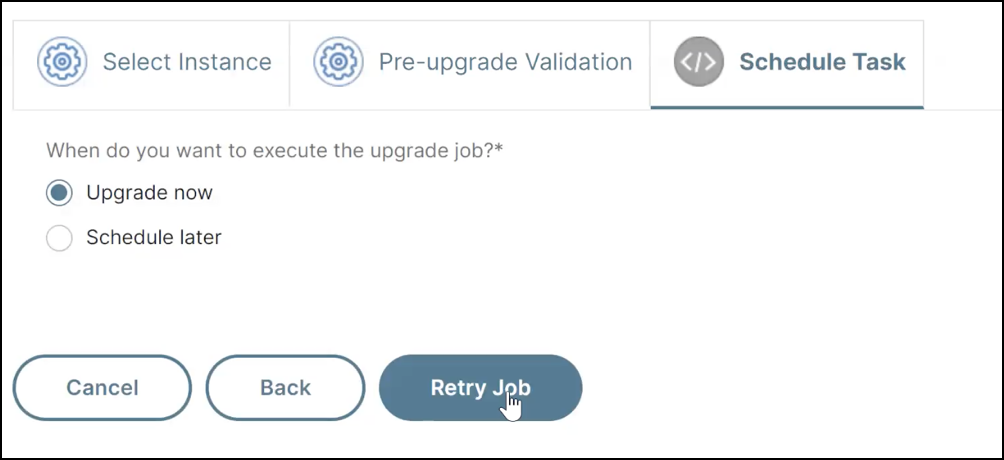
Klicken Sie auf Wiederholen.
-
NetScaler-Festplattenspeicher bereinigen
Wenn beim Upgrade einer NetScaler-Instanz das Problem mit unzureichendem Festplattenspeicher auftritt, bereinigen Sie den Festplattenspeicher direkt über die NetScaler Console-GUI.
-
Auf der Registerkarte Vor-Upgrade-Validierung zeigt der Abschnitt Instanzen, deren Upgrade blockiert ist die Instanzen an, deren Upgrade aufgrund von unzureichendem Festplattenspeicher fehlgeschlagen ist. Wählen Sie die Instanz aus, die das Festplattenspeicherproblem aufweist.
-
Klicken Sie auf Festplattenspeicher prüfen.
Ein Bereich Details zum Festplattenspeicher wird angezeigt. Dieser Bereich zeigt die Instanzen, den verwendeten Speicher und den verfügbaren Speicher an.
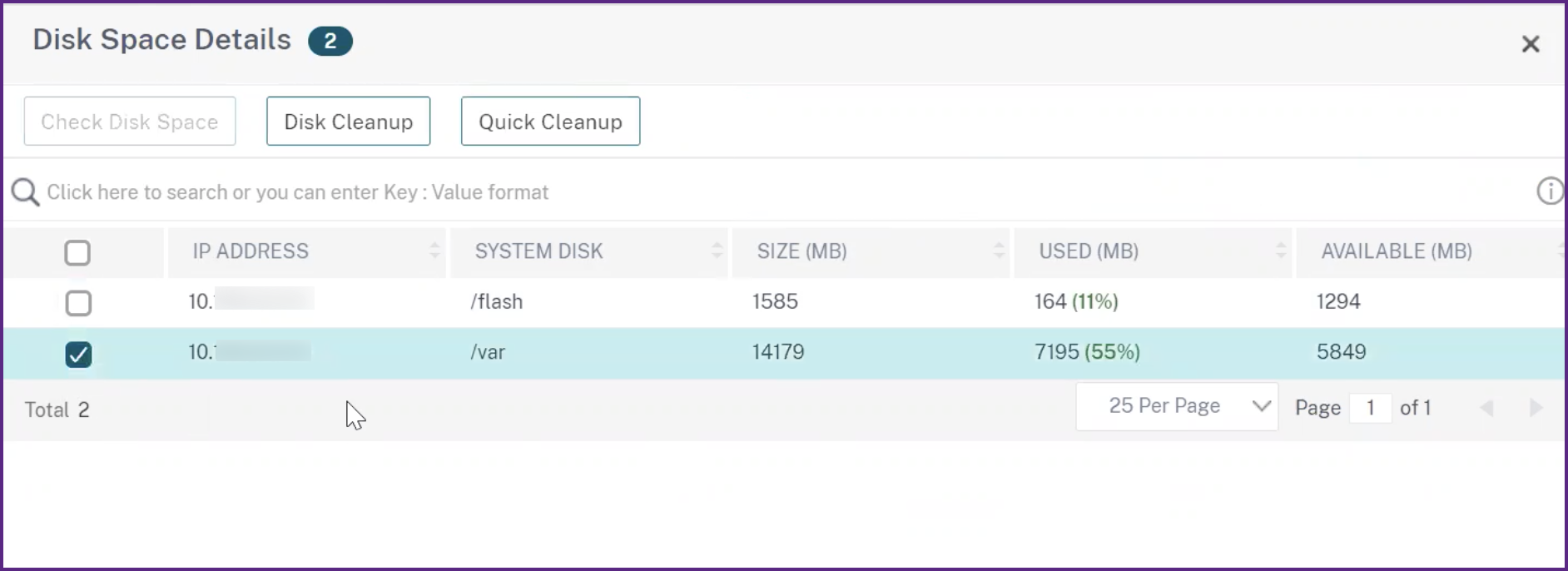
-
Wählen Sie im Bereich Details zum Festplattenspeicher die Instanz aus, die bereinigt werden muss, und führen Sie eine der folgenden Aktionen aus:
-
Datenträgerbereinigung – Navigieren Sie zu den erforderlichen Ordnern oder Verzeichnissen und löschen Sie diese, um Speicherplatz freizugeben.
-
Schnelle Bereinigung – Geben Sie schnell Festplattenspeicher frei, indem Sie mehrere Ordner löschen. Wählen Sie im angezeigten Bereich Bestätigen die Ordner aus, die Sie löschen möchten, und klicken Sie auf Ja.
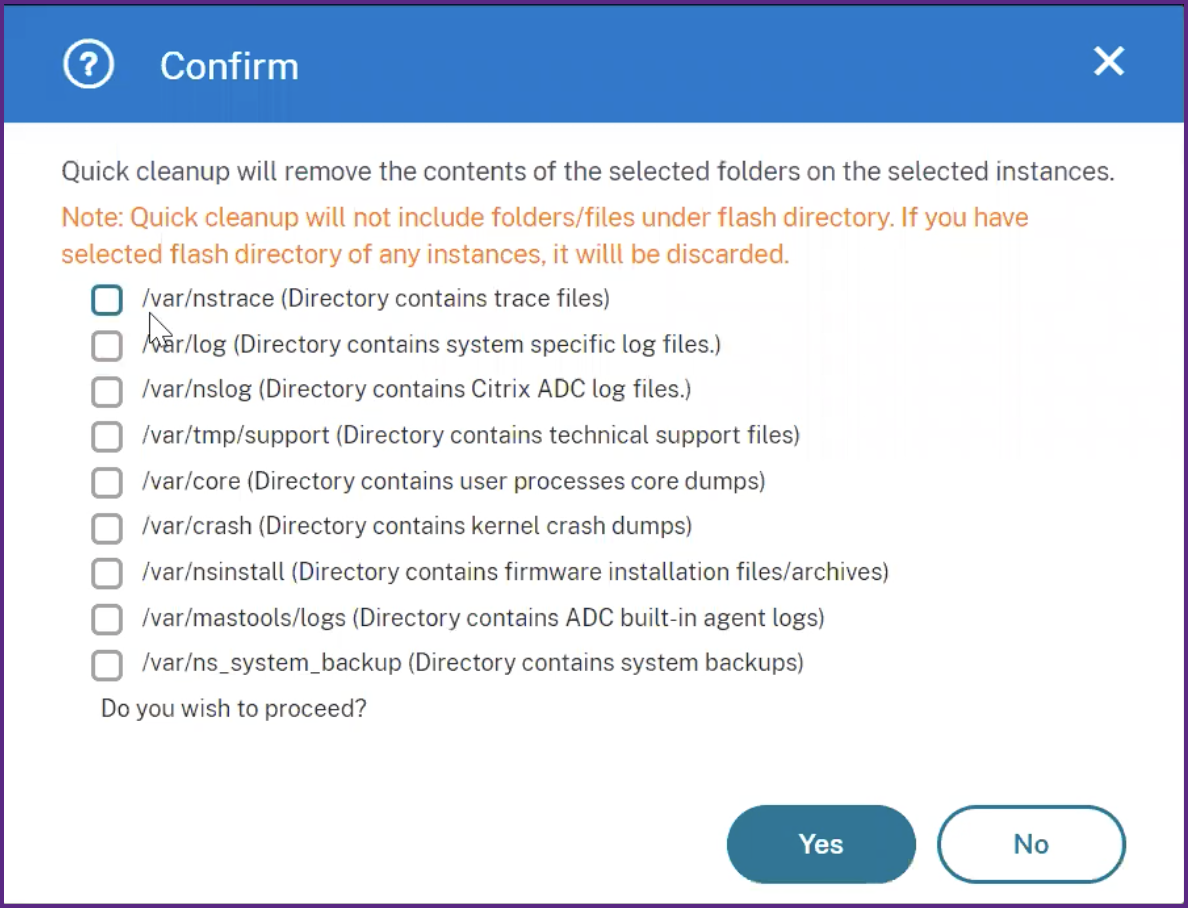
-
Nachdem Sie den Festplattenspeicher bereinigt haben, können Sie überprüfen, ob nun genügend Festplattenspeicher für das Upgrade der Instanz verfügbar ist. Klicken Sie im Abschnitt Instanzen, deren Upgrade blockiert ist auf Neu validieren.
Im folgenden Beispiel ist Festplattenspeicher verfügbar. Sie können nun auf Für Upgrade bereitstellen klicken, um die Instanz zu aktualisieren, oder auf Weiter klicken, um mit dem nächsten Schritt fortzufahren.
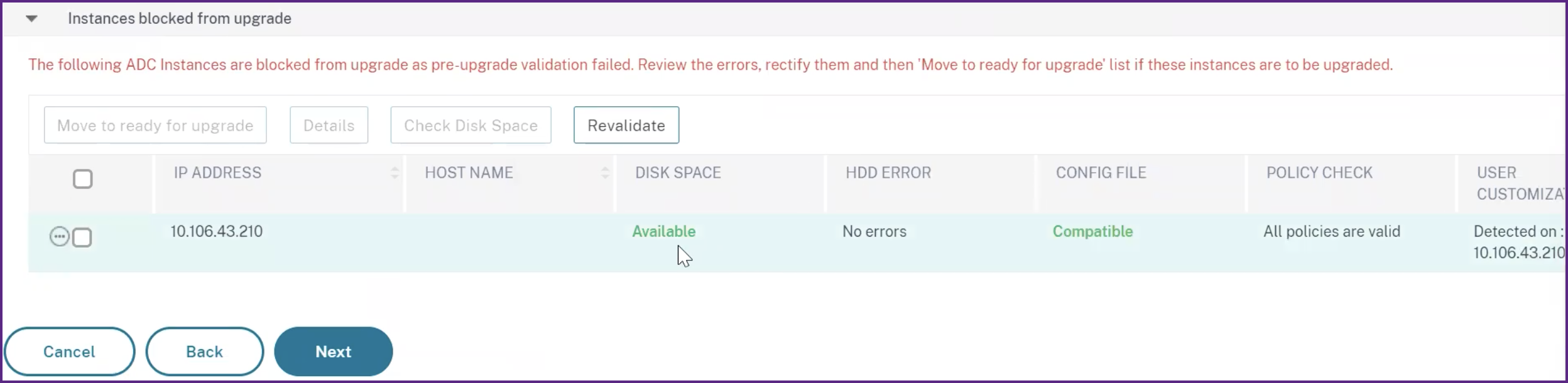
-
Benutzerdefinierte Skripte verwenden
Sie können benutzerdefinierte Skripte angeben, wenn Sie einen NetScaler-Upgrade-Auftrag erstellen. Die benutzerdefinierten Skripte werden verwendet, um die Änderungen vor und nach einem NetScaler-Instanz-Upgrade zu überprüfen. Zum Beispiel:
-
Die Instanzversion vor und nach dem Upgrade.
-
Der Status von Schnittstellen, Hochverfügbarkeitsknoten, virtuellen Servern und Diensten vor und nach dem Upgrade.
-
Die Statistiken der virtuellen Server und Dienste.
-
Die dynamischen Routen.
Geben Sie die benutzerdefinierten Skripte an, die in den folgenden Phasen ausgeführt werden sollen:
-
Vor dem Upgrade: Das angegebene Skript wird vor dem Upgrade einer Instanz ausgeführt.
-
Nach dem Upgrade vor dem Failover (anwendbar für HA): Diese Phase gilt nur für die Hochverfügbarkeitsbereitstellung. Das angegebene Skript wird nach dem Upgrade der Knoten, aber vor deren Failover ausgeführt.
-
Nach dem Upgrade (anwendbar für Standalone) / Nach dem Upgrade nach dem Failover (anwendbar für HA): Das angegebene Skript wird nach dem Upgrade einer Instanz in der Standalone-Bereitstellung ausgeführt. In der Hochverfügbarkeitsbereitstellung wird das Skript nach dem Upgrade der Knoten und deren Failover ausgeführt.
Hinweis:
- Stellen Sie sicher, dass die Skript- oder Befehlsausführung in den erforderlichen Phasen aktiviert ist. Andernfalls werden die angegebenen Skripte nicht ausgeführt.
- Der Diff-Bericht wird nur generiert, wenn Sie dasselbe Skript in den Vor-Upgrade- und Nach-Upgrade-Phasen angeben. Stellen Sie daher sicher, dass Sie in den Nach-Upgrade-Phasen Dasselbe Skript wie vor dem Upgrade verwenden auswählen. Siehe Konsolidierten Diff-Bericht eines NetScaler-Upgrade-Auftrags herunterladen.
Sie können eine Skriptdatei importieren oder Befehle direkt in die NetScaler Console-GUI eingeben.
- Befehle aus Datei importieren: Wählen Sie die Befehlseingabedatei von Ihrem lokalen Computer aus.
- Befehle eingeben: Geben Sie die Befehle direkt in die GUI ein.
In der Nach-Upgrade-Phase können Sie dasselbe Skript verwenden, das in der Vor-Upgrade-Phase angegeben wurde.

NetScaler-Upgrade-Optionen
Während Sie einen NetScaler-Upgrade-Auftrag erstellen, können Sie auf der Registerkarte Auftrag erstellen die folgenden Optionen auswählen:
-
NetScaler-Instanzen vor dem Start des Upgrades sichern.: Erstellt eine Sicherung der ausgewählten NetScaler-Instanzen.
-
Primären und sekundären Status von Hochverfügbarkeitsknoten nach dem Upgrade beibehalten: Wählen Sie diese Option, wenn der Upgrade-Auftrag nach dem Upgrade jedes Knotens ein Failover starten soll. Auf diese Weise behält der Upgrade-Auftrag den primären und sekundären Status der Knoten bei.
-
NetScaler-Konfiguration vor dem Start des Upgrades speichern – Speichert die laufende NetScaler-Konfiguration, bevor die NetScaler-Instanzen aktualisiert werden.
-
ISSU aktivieren, um Netzwerkausfälle bei NetScaler HA-Paaren zu vermeiden – ISSU gewährleistet das Zero-Downtime-Upgrade bei einem NetScaler-Hochverfügbarkeitspaar. Diese Option bietet eine Migrationsfunktionalität, die bestehende Verbindungen während des Upgrades berücksichtigt. So können Sie ein NetScaler-Hochverfügbarkeitspaar ohne Ausfallzeiten aktualisieren. Geben Sie das ISSU-Migrations-Timeout in Minuten an.
-
Ausführungsbericht per E-Mail erhalten – Sendet den Ausführungsbericht per E-Mail. Informationen zum Hinzufügen einer E-Mail-Verteilerliste finden Sie unter E-Mail-Verteilerliste erstellen.
-
Ausführungsbericht über Slack erhalten – Sendet den Ausführungsbericht über Slack. Informationen zum Hinzufügen eines Slack-Profils finden Sie unter Slack-Profil erstellen.

Planen von Upgrade-Aufträgen für ein NetScaler-Hochverfügbarkeitspaar
Die folgende Tabelle listet die verschiedenen Planungsszenarien auf der Seite Aufgabe planen und die entsprechenden Upgrade-Optionen auf der Seite Auftrag erstellen auf:
| Wann möchten Sie den Upgrade-Auftrag ausführen? | Wann möchten Sie das Software-Image auf NetScaler hochladen? | Wie möchten Sie das Build-Image auf HA-Knoten hochladen? |
|---|---|---|
| Jetzt aktualisieren | Nicht zutreffend | Auf primäre und sekundäre Knoten hochladen (Standardoption) |
| Später planen | Zum Zeitpunkt der Ausführung hochladen (Standardoption) | Auf primäre und sekundäre Knoten hochladen (Standardoption) |
| Später planen (wenn Zweistufiges Upgrade für Knoten in HA durchführen ausgewählt ist) | Zum Zeitpunkt der Ausführung hochladen (Standardoption) | Nur auf sekundären Knoten hochladen (Standard- und einzige Option) |
| Jetzt hochladen | ||
Konsolidierten Diff-Bericht eines NetScaler-Upgrade-Auftrags herunterladen
In NetScaler Console können Sie einen Diff-Bericht eines NetScaler-Upgrade-Auftrags herunterladen. Dazu muss der Upgrade-Auftrag benutzerdefinierte Skripte enthalten. Ein Diff-Bericht enthält die Unterschiede zwischen den Ausgaben des Vor-Upgrade- und Nach-Upgrade-Skripts. Mit diesem Bericht können Sie feststellen, welche Änderungen nach dem Upgrade an der NetScaler-Instanz vorgenommen wurden.
Hinweis:
Der Diff-Bericht wird nur generiert, wenn Sie dasselbe Skript in den Vor-Upgrade- und Nach-Upgrade-Phasen angeben.
Gehen Sie wie folgt vor, um einen Diff-Bericht eines Upgrade-Auftrags herunterzuladen:
-
Navigieren Sie zu Infrastruktur > Konfigurationsaufträge > Wartungsaufträge.
-
Wählen Sie den Upgrade-Auftrag aus, für den Sie einen Diff-Bericht herunterladen möchten.
-
Klicken Sie auf Diff-Berichte.
-
Laden Sie unter Diff-Berichte einen konsolidierten Diff-Bericht des ausgewählten Upgrade-Auftrags herunter.
Auf dieser Seite können Sie einen der folgenden Diff-Berichtstypen herunterladen:
- Diff-Bericht vor vs. nach dem Upgrade vor dem Failover
- Diff-Bericht vor vs. nach dem Upgrade
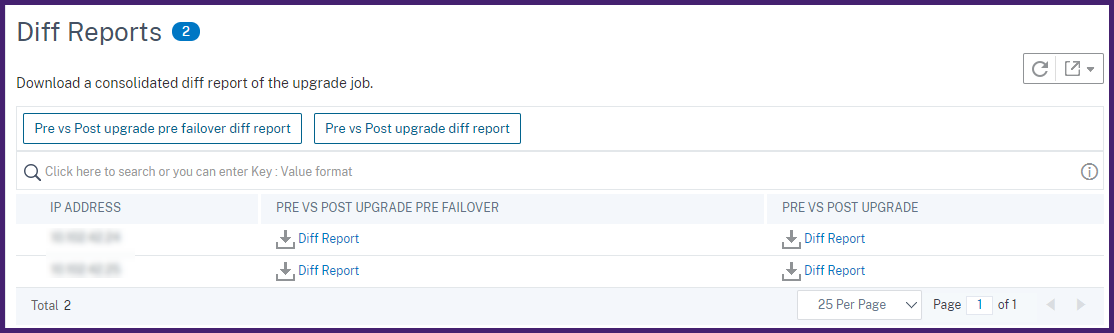
In diesem Artikel
- Voraussetzungen
- Upgrade-Überlegungen für angepasste NetScaler-Konfigurationen
- NetScaler Hochverfügbarkeitspaar
- NetScaler-Cluster
- Erstellen eines NetScaler-Upgrade-Auftrags
- Geplanten Upgrade-Auftrag anhalten oder fortsetzen
- Fehlgeschlagene Upgrade-Aufträge wiederholen
- NetScaler-Festplattenspeicher bereinigen
- Benutzerdefinierte Skripte verwenden
- NetScaler-Upgrade-Optionen
- Planen von Upgrade-Aufträgen für ein NetScaler-Hochverfügbarkeitspaar
- Konsolidierten Diff-Bericht eines NetScaler-Upgrade-Auftrags herunterladen